【Zoho Projects】ユーザー登録時の自動メール送信を設定する
手順をご案内します。(14Step)
1)自動化>自動配信へと移動し、画面右上の「自動配信」をクリック
2)「登録日」をクリック
自動配信の種類選択にて、「登録日」をクリックします。
4)「名前」と「配信リスト」の入力
自動配信の「名前」を入力し、自動配信を行う対象を「配信リスト」のドロップダウンリストから選択後、「作成」をクリックします。
対象の配信リストがない場合、「配信リストの作成」より配信リストを作成します。
5)「メッセージの作成」をクリック
6)自動配信の基本情報を入力
自動配信名や件名、配信元等の入力を行います。
入力が完了したら、「次へ」をクリックします。
7)メールの種類・テンプレートを選択
8)メール本文のカスタマイズ
メール本文を作成して、「保存して次へ」をクリックします。
9)メール内容の確認
「プレビューとテスト」をクリックすると、作成したメール内容が確認できます。
また、任意の、メールアドレスにテストメールを送信できます。
10)自動配信の詳細やオプションを設定・確認
本文や件名、配信元等の詳細を確認できます。
連絡先のスコアリングやGoogleアナリティクスによる追跡も設定できます。
確認が完了したら、「次へ」をクリックします。
11)レビューの依頼
「レビュー依頼」をクリックして、Zohoコンプライアンスチームにメールのレビューを依頼します。
12)配信日時を設定
「配信日時の設定」をクリックし、メールを配信する日時を設定します。
「すぐに送信」または、「任意の待機時間後に送信」のどちらかを選択できます。
選択後、「完了」をクリックします。
13)(必要に応じて)フォローアップメッセージやシリーズ終了処理を設定
最初のメールに続く、フォローアップメッセージを設定できます。
シリーズ終了処理では、該当のリストから連絡先を削除したり、他の配信リストに連絡先を追加することができます。
14)自動配信を有効にする
自動配信の設定が完了したら、画面上部にある「有効にする」をクリックします。
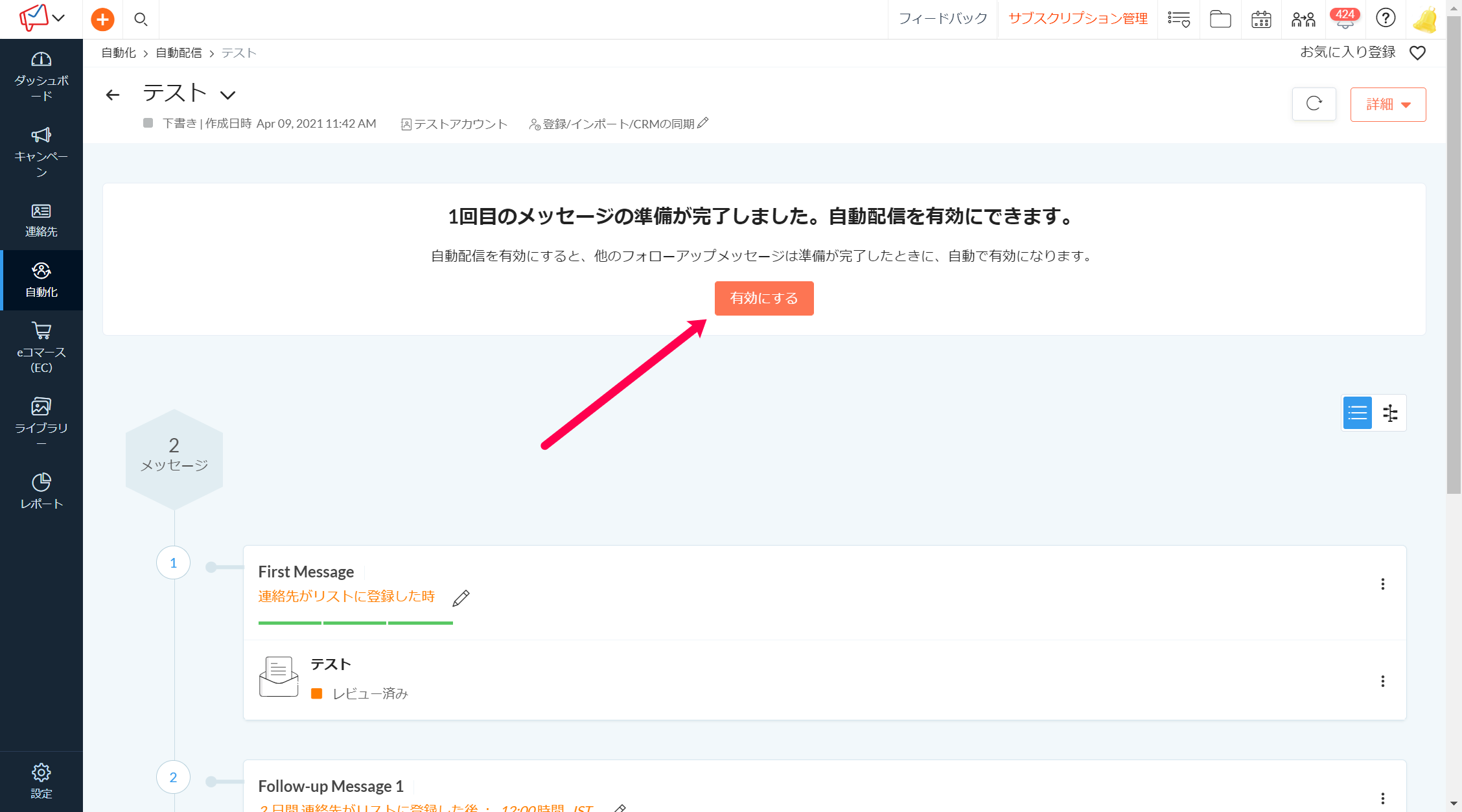
Related Articles
【Zoho Projects】外部のお客様用の書類のテンプレートを作成・保存することはできますか?
Zoho ProjectsにはZoho CRMのテンプレート機能のように、お客様にお送りする書類のテンプレート機能がございません。ご不便おかけいたしまして大変申し訳ございません。 ただしメールで送信する文章を作成しておくためのテンプレート機能はございます。 しかしこちらの機能は、Zoho Projectsでプロジェクトのメンバーであるユーザーに通知として送るメールのテンプレートですので、お客様宛に送る書類やメールのテンプレートとは意味合いが変わってくると思われます。 CRM ...【Zoho Projects】Zoho CRMについている機能と同様に、データのバックアップ機能はあるか
はい、ございます。 ポータル全体のバックアップがございます。以下の手順になります。 ①設定→データ管理→バックアップの順に進む。 ②「今すぐエクスポート」をクリックする。【Zoho Projects】タスクに表示される「クリティカルタスク(Critical Task)」を非表示にしたい
非表示にすることができません。ご不便お掛け致しまして大変申し訳ございません。 タスク内でも最も期限の長いものに表示されます。 こちらのタスクが遅延すると、プロジェクト自体が遅延するという一つの目安としてお使いいただければ幸いです。【Zoho Projects】ガントチャートやプロジェクトのガントチャートを利用したい
ガントチャートの表示方法ですが、以下の方法がございます。 「自分のプロジェクト」から確認する場合は、プロジェクトのガントチャートを表示できます。 ①まず、上部のタブから「自分のプロジェクト」を選択します。 ②グループ別表示を選択して、「プロジェクトのガントチャート」をクリックします。 ③これでプロジェクトのガントチャートを確認できます。 「マイホーム」から確認する場合は、プロジェクトのガントチャートの他に、ガントチャートを表示できます。 ...【Zoho Projects】プロジェクトにクライアントユーザーを追加したい
該当のプロジェクトにメンバーを追加することができます。 こちらについては、詳細につきましては下記の画像をご覧くださいませ。 ①設定→ユーザーの管理→クライアントユーザー→クライアント組織の追加へ進んでください。 ②「新しいクライアント組織の追加」をクリックして、クライアントの組織名を入力して、項目を入力してください。 ③新しいクライアント組織を作成したら、新しいクライアント組織の件名をクリックして「クライアントユーザーの追加」を押すか、 ...